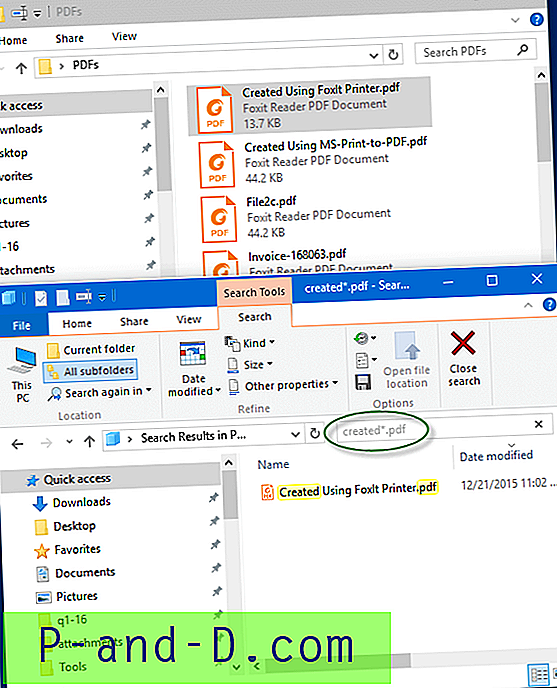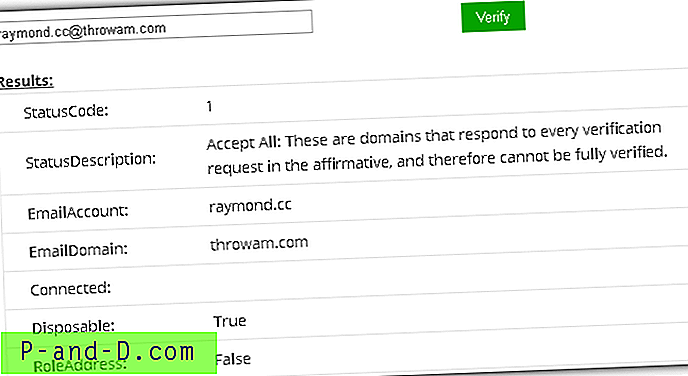Suurin osa tietokoneen käyttäjistä, joilla on jonkinlaista tietoa, haluaa pitää järjestelmänsä sujuvan, ja se sisältää roskien ja vanhojen tietosuojatiedostojen puhdistamisen työkaluilla, kuten CCleaner, pitää kiintolevy puhtaana turhasta tiedosta. Kun etsit C-aseman juurellasi, pari tiedostoa, jotka saattat olla kooltaan melko suuria, ovat hiberfil.sys ja pagefile.sys. Et näe niitä näyttämättä ensin piilotettuja tiedostoja Windows-kansiovaihtoehdoissa, ensin käyttämällä tiedostohallintaa tai kirjoittamalla osoiteriville ”C:” piilotettujen tiedostojen näyttämiseksi verkkoselaimessa.
Näiden tiedostojen koko tosiasiallisesti riippuu tietokoneessa olevan fyysisen muistin (RAM) määrästä, koska Windows asettaa ne automaattisesti sen mukaan, kuinka paljon sinulla on. Jos käytät suuren kapasiteetin kiintolevyä Windows-osioon, tämä ei ole ongelma. Mutta jos sinulla on SSD tai pienempi kiintolevy, tästä voi tulla ongelma, kun tilaa on huippuluokkaa ja nämä tiedostot vievät useita gigatavuja niiden välillä ja vievät suuren osan käytettävissä olevasta tilasta.

Joten mitä ovat hiberfil.sys- ja pagefile.sys-tiedostot ja kuinka voin poistaa ne järjestelmästäni? Kuinka turvallista on hiberfil.sys ja pagefile.sys poistaa? Tässä on vastauksia yllä oleviin kysymyksiin.
Hibernation-tiedosto (Hiberfil.sys)
Hiberfil.sys on tiedosto, jonka järjestelmä luo tietokoneelle siirtyäksesi lepotilaan. Lepotila kopioi kaiken tietokoneen muistiin tallennetun ja kirjoittaa kiintolevylle hiberfil.sys-tiedostona. Tästä syystä tietokone on herättämässä lepotilasta nopeammin kuin tavallinen Windows-käynnistys, koska tietokone lataa vain tämän tiedoston takaisin muistiin. Jotkut teistä tietävät, että tämä on osittain se, kuinka Windows 8 pystyy käynnistymään nopeammin kuin Windows 7 ja Vista, koska se käyttää siihen horrostilaa.
Jos sinulla on 2 Gt muistia, hiberfil.sys on noin 2 Gt kokoinen, tarpeeksi suuri kopioimaanksesi muistin nykyisen sisällön tiedostoon. Vaikka et aio käyttää lepotilaa, hiberfil.sys vie silti tämän valtavan määrän levytilaa, etkä voi siirtää sitä toiseen asemaan, ei ihanteellista, jos sinulla on pieni asema tai SSD ja suuri määrä muisti. Lepotila on oletusarvoisesti käytössä Windowsissa, ja jos et aio käyttää tätä ominaisuutta, voit myös sammuttaa sen vapauttaaksesi levytilaa.
Sammuta lepotila Windows XP: ssä
Lepotila voidaan helposti poistaa käytöstä Windows XP: ssä, ja se on yksinkertaisesti yksi vaihtoehto, johon pääsee ohjauspaneelin kautta.
1. Siirry Ohjauspaneeli ja suorita Virranhallinta-asetukset. Tai napsauta hiiren oikealla painikkeella työpöytää ja siirry Ominaisuudet -> Näytönsäästäjä -välilehteen -> Virta.
2. Napsauta Hibernate-välilehteä ja poista valinta kohdasta Ota hibernaatio käyttöön .
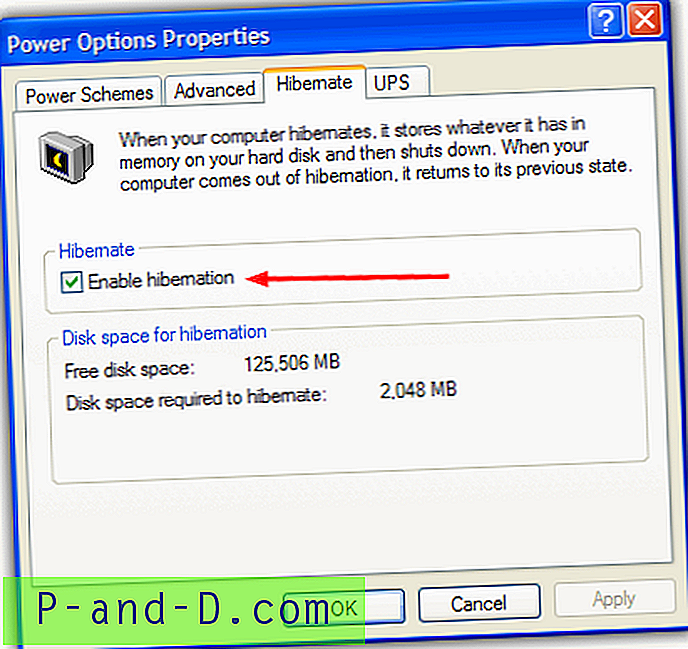
Hiberfil.sys-tiedosto poistetaan automaattisesti, kun painat OK ja saat takaisin kaiken tarvittavan kiintolevytilan. Se kertoo kuinka paljon levytilaa tallennetaan ikkunaan, kuten yllä näet.
Sammuta lepotila Windows Vista, 7 ja Windows 8 -käyttöjärjestelmissä
Hibernate-ominaisuus Windows Vista -käyttöjärjestelmässä ja sitä uudemmissa on hieman vaikeampi saavuttaa, koska et voi poistaa sitä Ohjauspaneelin Virta-asetusten kautta. Se voidaan kuitenkin helposti poistaa käyttämällä yhtä alla olevista menetelmistä:
Helpoin tapa on ladata ja suorittaa Microsoft Fix It -työkalu, joka on kehitetty vain lepotilan sallimiseksi tai poistamiseksi käytöstä. Lataa ja suorita vain työkalu ja käyttämästäsi hiberfil.sys joko luodaan tai poistetaan C-asemasta.
Microsoft Poista lepotilan korjaus käytöstä Microsoft Ota lepotilakorjaus käyttöön
Toinen vaihtoehto on käyttää Windowsin komentoriviä.
1. Avaa komentokehote järjestelmänvalvojan oikeuksilla napsauttamalla Käynnistä ja kirjoittamalla hakuun cmd. Pidä sitten Ctrl + Shift painettuna ja paina Enter.
2. Kirjoita seuraava:
Powercfg-h pois
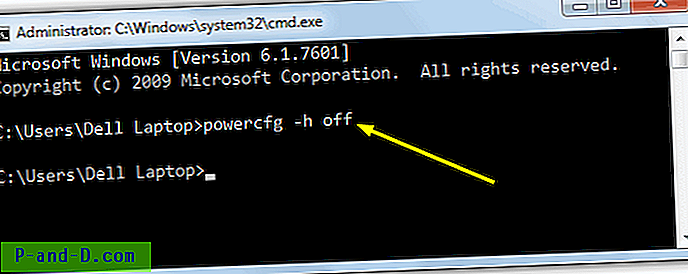
Tämä poistaa horrostilan heti käytöstä ja hiberfil.sys poistetaan. Käännä toimenpide käyttämällä ”powercfg-h on”.
Hiberfil.sys-koon muuttaminen
Käyttämällä samaa Powercfg-komentoa yllä, voimme myös pienentää hiberfil.sys-kokoa, jotta se ei asettaudu automaattisesti samankokoiseksi kuin asennetun muistin määrä. Käytä seuraavaa komentoa:
Powercfg -h-koko {prosenttimäärä 50 - 100}
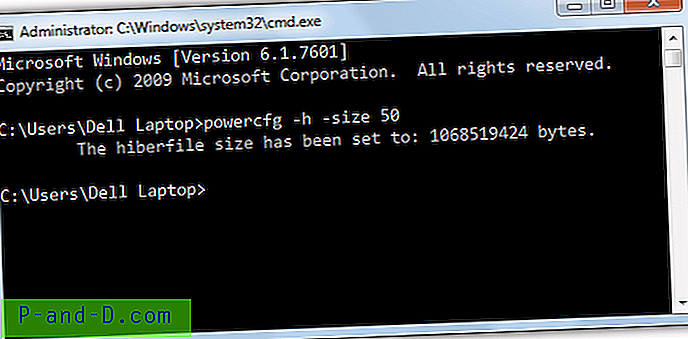
Asettamalla prosenttiosuus pienimmäksi sallituksi 50: ksi, hiberfil.sys tulee puoleen asennetun muistin muistista, 75 - kolme neljäsosaa jne. Huomaa, että tämä tapahtuu omien ongelmiensa takia, koska jos käytössäsi on enemmän muistia kuin Hiberfil.sys on varattu, tietojen menetykset ja järjestelmäongelmat ilmenevät lepotilasta, koska se ei ole tallentanut koko sisältöä RAM-muistista.
Sivulla 2 esitetään ratkaisut Pagefile.sys-tiedoston käsittelemiseen.
1 2Seuraava › Näytä kaikki